So beheben Sie den Runtime Broker-Fehler mit hoher CPU-Auslastung in Windows 10
Dieses Tutorial wurde von Toms Hardware-Community-Mitglied JamieKavanagh geschrieben. Eine Liste aller Tutorials finden Sie hier.
Der Laufzeitbroker in Windows 10 ist ein Prozess, der bei der Verwaltung von App-Berechtigungen hilft und sicherstellt, dass sich Apps selbst verhalten. Leider kann der Broker selbst hin und wieder einen Anfall auslösen und Systemressourcen verbrauchen. So beheben Sie den Runtime Broker-Fehler mit hoher CPU-Auslastung in Windows 10.
Da der Laufzeitbroker ein Zwischenhändler ist, ist es nicht der Prozess selbst, der eine hohe CPU-Auslastung verursacht, sondern die Anwendung, die ihn verwendet. Dies ist oft Windows-Standard-Apps oder Systembenachrichtigungen.
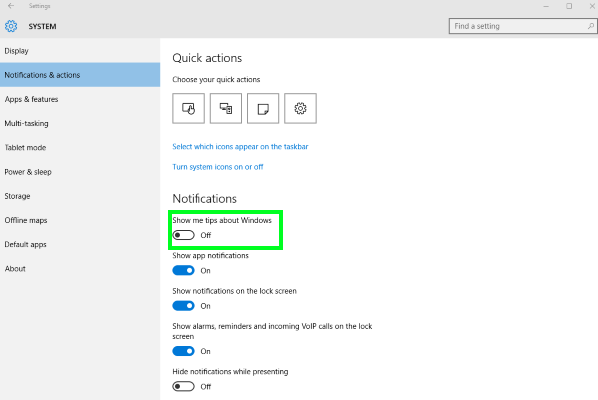
Fix Runtime Broker Fehler bei hoher CPU-Auslastung in Windows 10
Einige Windows 10-Benutzer haben festgestellt, dass das Deaktivieren von Windows Xp die CPU-Auslastung sofort verringert.
1. Navigieren Sie zu Einstellungen, System, Benachrichtigungen & Aktionen.
2. Deaktivieren Sie ‚Zeigen Sie mir Tipps zu Windows‘.
3. Überwachen Sie die CPU-Auslastung, um festzustellen, ob sie funktioniert.
Wenn Runtime Broker immer noch zu viele Ressourcen beansprucht, deinstallieren Sie Windows-Apps.
Deinstallieren Sie Apps, die Runtime Broker verwenden
Ein besonderer Schuldiger ist die Fotos-App in Windows 10. Wenn Sie viele Bilder auf Ihrem Computer gespeichert haben, werden Fotos versuchen, sie alle für die zukünftige Verwendung zu indizieren. Dies kann dazu führen, dass Ihr Computer den Fehler anzeigt.
1. Geben Sie ‚PowerShell‘ ein oder fügen Sie es in das Suchfenster ein und öffnen Sie es als Administrator.
2. Geben Sie ‚Get-AppxPackage *photos* | Remove-AppxPackage‘ ein oder fügen Sie es ein. Dadurch wird die Windows-Foto-App von Ihrem Computer deinstalliert.
3. Überwachen Sie die CPU-Auslastung, um festzustellen, ob sie funktioniert.
Die Chancen stehen gut, sobald Sie diese App entfernen, wird die hohe CPU-Auslastung Fehler verschwinden. Wenn dies nicht der Fall ist, sollten Sie andere Apps mithilfe eines der folgenden Befehle deinstallieren:
Get-AppxPackage *windowscommunicationsapps* | Remove-AppxPackageGet-AppxPackage *windowscamera* | Remove-AppxPackageGet-AppxPackage *xboxapp* | Remove-AppxPackageGet-AppxPackage *zunemusic* | Remove-AppxPackageGet-AppxPackage *windowsmaps* | Remove-AppxPackageGet-AppxPackage *zunevideo* | Remove-AppxPackageGet-AppxPackage *messaging* | Remove-AppxPackageGet-AppxPackage *phone* | Remove-AppxPackageGet-AppxPackage *bingweather* | Remove-AppxPackageGet-AppxPackage *windowsstore* | Remove-AppxPackageGet-AppxPackage *windowsalarms* | Remove-AppxPackage
Recent news